Domanda
Problema: come risolvere Safari non riesce a stabilire una connessione sicura?
Non riesco ad aprire Facebook, Google e persino i siti Apple sul mio browser poiché mostra che Safari non è in grado di stabilire un errore di connessione sicura. Tuttavia, altri siti Web funzionano bene e posso accedere alle pagine anche su un altro browser. C'è un modo per risolvere questo problema?
Risposta risolta
Safari è il browser su cui gli utenti iOS e macOS possono fare affidamento durante la navigazione online. Ha alcune caratteristiche di sicurezza e funzioni integrate che impediscono il caricamento del sito non protetto. È un modo per ricordare alle persone possibili problemi di sicurezza e malware. Puoi stare attento online quando Safari ti ricorda di controllare la connessione.
Tuttavia, quando Safari non può verificare questo fatto, chiama automaticamente il sito pericoloso e carica un messaggio di avviso sul browser. La crittografia è importante qui perché proteggere la tua privacy e sicurezza è fondamentale se vuoi evitare problemi come gli errori di Safari.
Safari non riesce a stabilire una connessione sicura è un errore che potrebbe impedirti di accedere ai siti Web più popolari, come Youtube, Facebook, Twitter, Apple, ecc. Di solito, gli utenti riscontrano questo problema sul browser Safari. Tuttavia, ci sono più segnalazioni sullo stesso problema su Google Chrome, Mozilla Firefox e altri.
Secondo gli esperti, Safari non riesce a stabilire una connessione sicura se il sito web a cui stai tentando di accedere utilizza un server che non soddisfa gli standard crittografici necessari[1]. In altri termini, questa è una misura precauzionale progettata per proteggere la tua sicurezza e privacy[2].
Di solito, lo specialista IT suggerisce di eseguire le seguenti azioni per correggere Safari che non riesce a stabilire un errore di connessione sicura:
- Rimuovere tutti i dati del sito Web;
- Disinstalla estensioni, plug-in e componenti aggiuntivi sospetti;
- Biscotti puliti[3];
- Ripristina Safari;
- Modifica autorizzazioni.
Tuttavia, gli utenti affermano che nessuno dei metodi sopra menzionati li ha aiutati a correggere Safari non può stabilire un bug di connessione sicura. Allo stesso modo, i nostri esperti hanno progettato molte altre tecniche più avanzate che dovrebbero aiutarti a eliminare questo problema e ad accedere con successo ai siti Web più popolari.
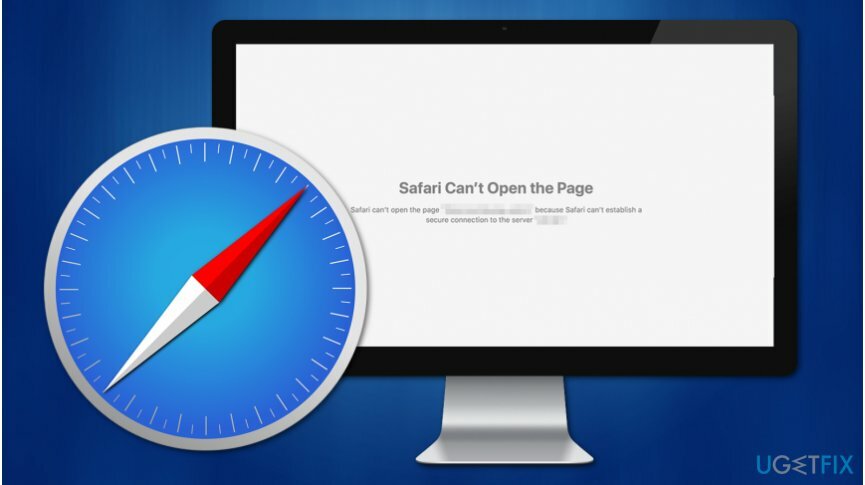
I modi per riparare Safari non possono stabilire un errore di connessione sicura su Mac
Per riparare il sistema danneggiato, è necessario acquistare la versione con licenza di Lavatrice Mac X9 Lavatrice Mac X9.
Prima di iniziare a leggere i passaggi di supporto presentati di seguito, devi assicurarti che il tuo Mac sia pulito da programmi potenzialmente indesiderati (PUP). Nel caso in cui sia infetto, varie minacce informatiche potrebbero bloccare l'accesso ai siti più popolari su Safari.
Allo stesso modo, puoi provare a risolvere Safari che non è in grado di stabilire automaticamente un bug di connessione sicura installando un software di ottimizzazione del sistema professionale. Eseguirà una scansione dell'intero sistema per rilevare programmi potenzialmente indesiderati (PUP) che potrebbero interferire con Safari. Suggeriamo di usare ReimageLavatrice Mac X9.
Imposta la data e l'ora corrette per correggere Safari non riesce a stabilire una connessione sicura
Per riparare il sistema danneggiato, è necessario acquistare la versione con licenza di Lavatrice Mac X9 Lavatrice Mac X9.
- Vai al Mela menu e trova Preferenze di Sistema.
- Allora vai su Appuntamento.
- Sblocca le modifiche e quindi attiva le opzioni Imposta data e ora automaticamente.
Su iOS
- Vai a Impostazioni e poi seleziona Generale.
- Trovare Appuntamento opzioni e accendi il Imposta automaticamente funzione.
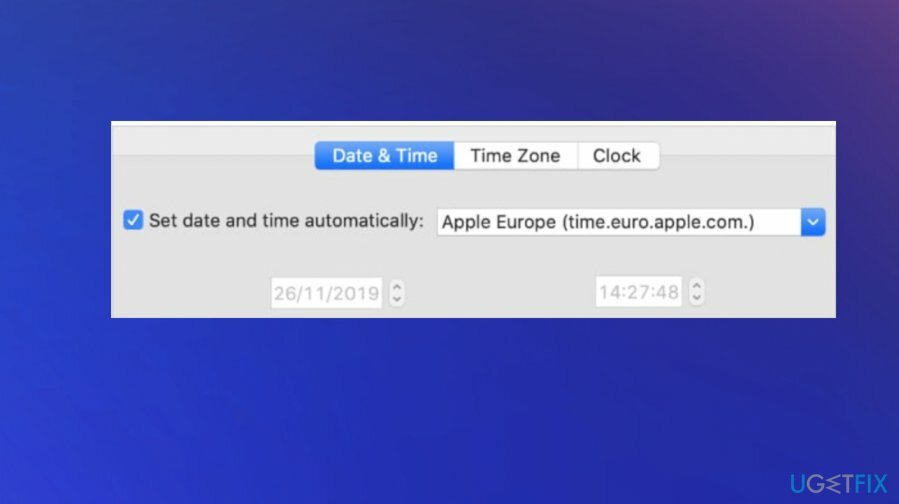
Modifica le tue impostazioni DNS
Per riparare il sistema danneggiato, è necessario acquistare la versione con licenza di Lavatrice Mac X9 Lavatrice Mac X9.
- Aprire Preferenze di Sistema e vai a Rete;
- Clic Avanzate;
- Vai a DNS scheda e fare clic + pulsante;
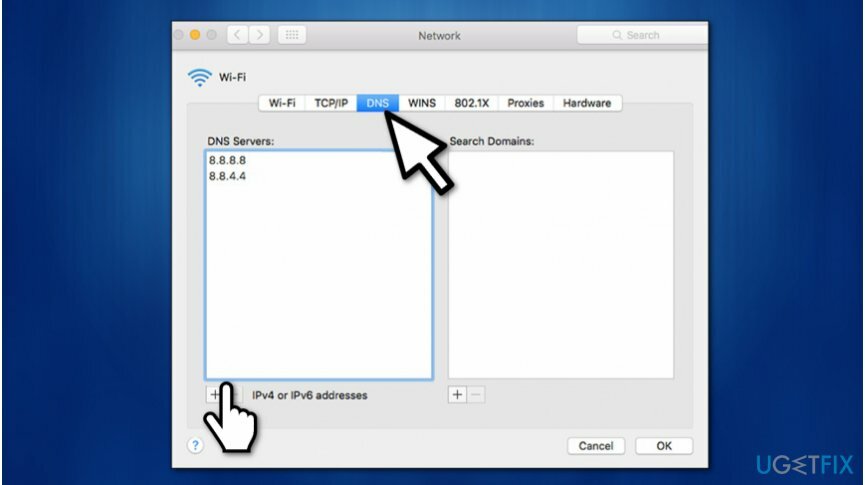
- accedere 8.8.8.8 e colpisci accedere;
- Ancora una volta, fai clic su + pulsante;
- Invia 8.8.4.4 e clicca accedere in seguito;
- Colpo Ok e Applicare pulsanti.
Assicurati che il certificato del sito web sia affidabile
Per riparare il sistema danneggiato, è necessario acquistare la versione con licenza di Lavatrice Mac X9 Lavatrice Mac X9.
- Apri il sito che mostra che Safari non riesce a stabilire un errore di connessione sicura;
- Vai a barra degli indirizzi e fai clic su (Icona lucchetto) Sicuro pulsante;
- Selezionare Maggiori informazioni;
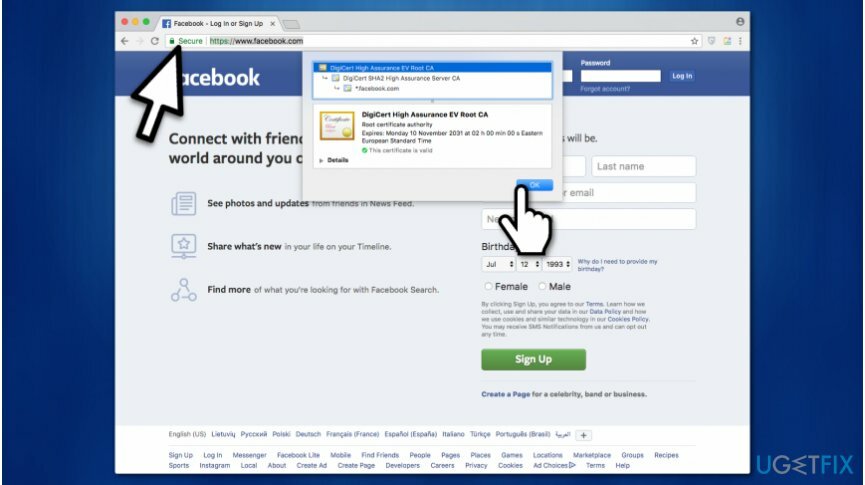
- Clicca su Visualizza certificato e verificare quale certificato è in uso;
- Vai a Particolari scheda e fare clic Comando + Spazio pulsanti contemporaneamente;
- Nel Ricerca Spotlight accedere portachiavi;
- Nel pannello di sinistra seleziona Radici di sistema;
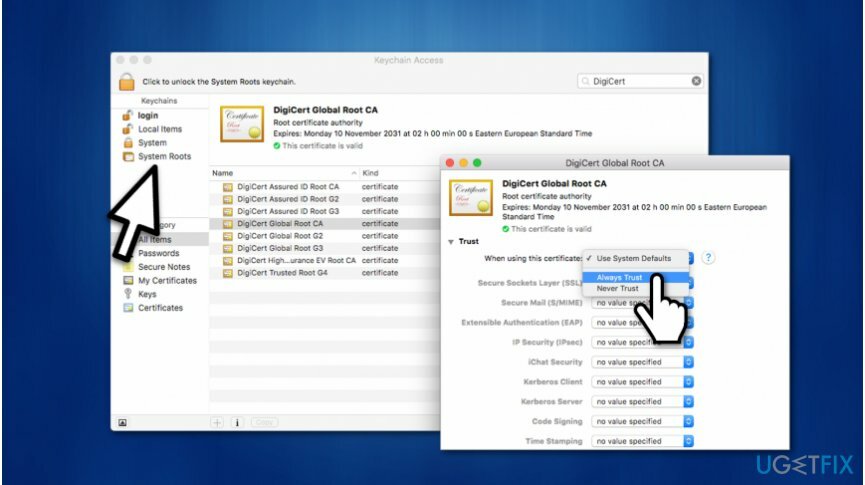
- Cerca il certificato del sito web;
- Fare clic su di esso ed espandere Fiducia sezione;
- Sopra Quando si utilizza questo certificato sezione selezionare Fidati sempre.
Disabilita il protocollo Internet versione 6 (IPv6) sul tuo Mac
Per riparare il sistema danneggiato, è necessario acquistare la versione con licenza di Lavatrice Mac X9 Lavatrice Mac X9.
- Vai a Preferenze di Sistema;
- Aprire Rete;
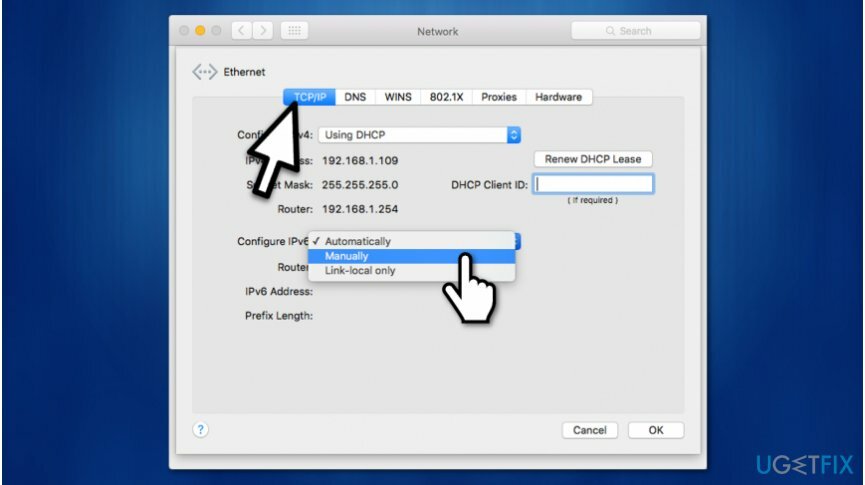
- Selezionare Ethernet e clicca su Avanzate pulsante;
- Scegliere manualmente in poi Configura IPv6;
- Colpo Ok e clicca Applicare.
Ripara automaticamente i tuoi errori
Il team di ugetfix.com sta cercando di fare del suo meglio per aiutare gli utenti a trovare le migliori soluzioni per eliminare i loro errori. Se non vuoi lottare con le tecniche di riparazione manuale, usa il software automatico. Tutti i prodotti consigliati sono stati testati e approvati dai nostri professionisti. Gli strumenti che puoi utilizzare per correggere l'errore sono elencati di seguito:
Offerta
fallo ora!
Scarica correzioneFelicità
Garanzia
Se non sei riuscito a correggere l'errore utilizzando, contatta il nostro team di supporto per assistenza. Per favore, facci sapere tutti i dettagli che ritieni dovremmo sapere sul tuo problema.
Questo processo di riparazione brevettato utilizza un database di 25 milioni di componenti che possono sostituire qualsiasi file danneggiato o mancante sul computer dell'utente.
Per riparare il sistema danneggiato, devi acquistare la versione con licenza dello strumento di rimozione malware.

Una VPN è fondamentale quando si tratta di privacy dell'utente. I tracker online come i cookie possono essere utilizzati non solo dalle piattaforme di social media e da altri siti Web, ma anche dal provider di servizi Internet e dal governo. Anche se applichi le impostazioni più sicure tramite il tuo browser web, puoi comunque essere monitorato tramite app connesse a Internet. Inoltre, i browser incentrati sulla privacy come Tor non sono una scelta ottimale a causa della ridotta velocità di connessione. La soluzione migliore per la tua massima privacy è Accesso privato a Internet – essere anonimo e sicuro online.
Il software di recupero dati è una delle opzioni che potrebbero aiutarti recuperare i tuoi file. Una volta eliminato, un file non svanisce nel nulla: rimane nel sistema finché non vengono scritti nuovi dati su di esso. Recupero dati professionale è un software di recupero che cerca le copie funzionanti dei file cancellati all'interno del tuo disco rigido. Utilizzando lo strumento, puoi prevenire la perdita di documenti preziosi, compiti scolastici, immagini personali e altri file cruciali.